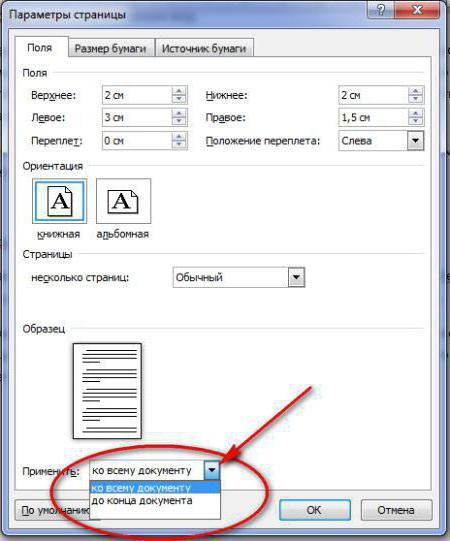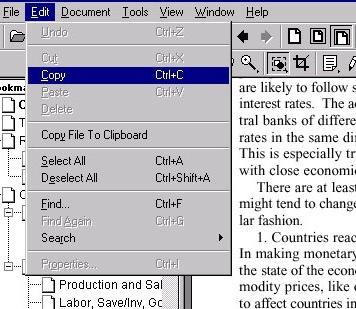כיצד לבחור טקסט באמצעות המקלדת? דרכים להדגיש את כל הטקסט וחלקיו על המקלדת
לפעמים זה קורה כי עובד עם טקסט באחד העורכים צריך להשתמש רק במקלדת אחת. נניח את העכבר שבר, ואתה צריך להדפיס את המסמך באופן מיידי, אין זמן ללכת לחנות. בנוסף, במצבים מסוימים, אתה יכול לבצע כל פעולה באמצעות המקלדת הרבה יותר מהר. לא פלא היצרנים של תוכניות רבות להוסיף להם את הפונקציה של מה שנקרא המפתחות חם. במאמר זה, נבחן כיצד להדגיש טקסט באמצעות המקלדת, ובדרך כלל כיצד לעבוד על המחשב מבלי להשתמש בעכבר.
בחר את הבדיקה באמצעות המקלדת במחשב הנייד
אם אתה משתמש במחשב נייד או ב- Netbook לעבודה, תוכל לבחור טקסט באמצעות המקשים בדרכים הבאות:
- מקם את הסמן בתחילת השבר שברצונך לחלץ. ניתן לעשות זאת על ידי הזזת האצבע על לוח המגע. הבא, אתה צריך להחזיק את מקש Shift ולהזיז את הסמן עד סוף השבר.
- אתה יכול גם לשים את הסמן בתחילת הטקסט, מחזיק את הכפתור השמאלי על לוח המגע, ולהוביל אותו עד סוף השבר.

כיצד לבחור טקסט באמצעות המקלדת תוך כדי עבודה על מחשב
אם אתה עובד במחשב, בחר את הטקסטללא שימוש בעכבר גם לא יהיה קשה. כדי לעשות זאת, הזז את הסמן לתחילת השבר באמצעות החצים. לאחר מכן, החזק את מקש Shift לחוץ. מבלי לשחרר אותו, בחר את הטקסט באמצעות כל אותם החצים. במקרה זה, לחיצה על "ימין" או "שמאל" אזור הבחירה יעביר תו אחד בכיוון המתאים, לחיצה על "למטה" או "למעלה" - על הקו. כדי לבחור מילה אחת, מקם את הסמן לפניו והשתמש בשילוב Ctrl + Shift + חץ ימינה.
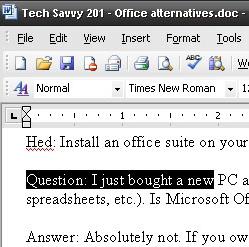
כיצד לבחור פסקאות
כדי לחלץ פסקה מהחלק העליון של הסמן, עקוב אחרלהחיל את שילוב Ctrl + Shif + חץ למעלה. הפסקה אחרי זה תהיה מודגשת ממש בהתחלה, ללא קשר למקום שבו נמצא הסמן, בסוף או אי שם באמצע. כדי לחלץ את הפיסקה עד הסוף, עליך ללחוץ על צירוף המקשים Ctrl + Shift + החץ למטה.
כיצד להדגיש את הדפים ואת כל הטקסט בבת אחת
על מנת לבחור את כל הדף בבת אחת, אתה צריךהשתמש בשילובים Shift + pgUp אם הסמן נמצא בתחתית הדף. אם הוא ממוקם בחלק העליון של הדף, עליך להשתמש בשילוב Shift + pgDown.
עכשיו בואו לראות איך לבחור את כל הטקסט במקלדת בבת אחת. זה מאוד קל לעשות זאת. עליך להקיש על Ctrl + A. יתר על כן, כל מה שנדפס ניתן למחוק, מרוכז, מועתקים ללוח, או כמה פעולות דומות אחרות ניתן לבצע. איך לעשות את זה בלי להשתמש בעכבר, נשקול להלן.
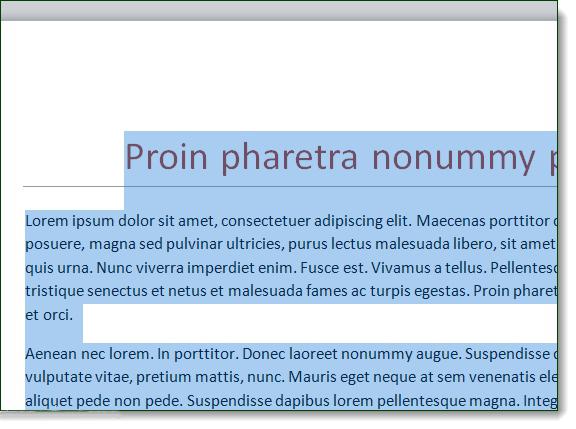
ממצב הסמן הנוכחי, בחר את הטקסט עד תחילת המסמך על-ידי הקשה על Ctrl + Shift + Home. עד הסוף - Ctrl + Shift + End.
כיצד להעתיק בחירה
כיצד לבחור טקסט באמצעות המקלדת, אתהעכשיו אתה יודע. זה נעשה יסודי. שברים מוקצים בדרך כלל על מנת למחוק אותם, או לעבור לחלק אחר של הטקסט. במקרה הראשון, אתה רק צריך ללחוץ על מקש Del, להעתיק את השבר - Ctrl + C. כדי להכניס אותו למקום הדרוש (לא את המהות, באותו עורך או בשנייה), עליך להשתמש בשילוב Ctrl + V. גזור פיסת טקסט על ידי Ctrl + X.
כיצד לנווט לתפריט העורך ללא העכבר
אז, יש לנו להבין איך להדגיש את הטקסט עםבאמצעות המקלדת במקרה העכבר נשבר. ואיך זה עובד עם התפריט של העורך? עם מחשב נייד זה קל. במקרה זה, לוח מגע נוח אותו יעזור. המחשב יצטרך להשתמש במקשי קיצור מסוימים. אילו, אנו רואים על הדוגמה של התוכנית הידועה "וורד".
כיצד להפעיל את "Word" ולשנות את המיקום של החלון על הצג
בחירת טקסט אינה המשימה היחידה,אשר ניתן לבצע רק באמצעות המקלדת. הפעל את העורך משולחן העבודה, אתה יכול פשוט לעבור בין החצים קיצורי דרך. הם גם עובדים על מנת לפתוח את התוכנית מתפריט התחלה. הוא מוצג לאחר לחיצה על הסמל עם סימן ביקורת על המקלדת. התפריט ייפתח גם בעת שימוש ב- Ctrl + Esc.
כדי למזער את חלון העריכה, אתה צריךהקש Alt + שילוב שטח ובחר "כווץ" בתפריט הנפתח "למעלה" או "למטה". כדי להעביר את התוכנית, לחץ על "העבר" שורה. לאחר מכן, החצים יעבירו את חלון העריכה לכל מקום בצג. כדי לסגור את המוצג לאחר לחיצה על שילוב Alt + מקש הרווח, אתה רק צריך ללחוץ על מקש Esc.

כיצד לפתוח קובץ או ליצור מסמך חדש
מי לעתים קרובות לעבוד עם עורך של "Word"זה יהיה שימושי לדעת לא רק איך לבחור חלק של הטקסט או את כולו מבלי להשתמש בעכבר, אלא גם כיצד לפתוח קובץ או ליצור מסמך חדש. במקרה הראשון, השתמש ב- Ctrl + O. לאחר מכן, נפתח Explorer, שבו אתה יכול למצוא את הקובץ הנדרש. כדי לנווט במוליך, השתמש במקש Tab (ניווט במעגל מהתיקיות לקבצים בהם, ללחצן "פתח", ללחצן "ביטול" וכו ') ולחצים. כדי ליצור מסמך חדש, הקש Ctrl + N.
כיצד לשנות את המראה של טקסט מבלי להשתמש בעכבר

לפעמים השאלה איך להדגיש את הטקסטהמקלדת, נובעת ממשתמשים בשל העובדה כי זה צריך להיות מודגש, קו תחתון, וכו 'במקרה זה, אתה יכול גם להחיל שילובי מקשים. Ctrl + אני משנה את הקטע שנבחר באיטלקים. השתמש במקשים Ctrl + B כדי להפוך את הטקסט מודגש, והשתמש ב- Ctrl + U, הדגש אותו.
כמה קיצורי מקשים פופולריים אחרים מופיעים בטבלה.
Ctrl +] | הגדל את גודל הגופן |
Ctrl + R | יישור נכון |
Ctrl + [ | הקטן את גודל הגופן |
Ctrl + שווה | תרגום למדד (נמוך) |
Ctrl + L | יישר את השבר לקצה השמאלי של הסדין |
Ctrl + Shift + סימן פלוס | תרגום למדד (עליון) |
Ctrl + E | יישר טקסט למרכז |
Ctrl + J | יישר לרוחב |
Ctrl + Z | בטל את הפעולה האחרונה |
כדי למחוק את העיצוב של הבחירה, הקש Ctrl + Space.
כיצד להעתיק עיצוב
בתוכנית "Vord", באמצעות המקלדת, אתה יכול,בין היתר, להעתיק את העיצוב הושלם. כדי לעשות זאת, בחר את השבר עם הפריסה הרצויה ולחץ על Ctrl + Shift + C. כדי להחיל עיצוב, עליך לבחור את האזור שברצונך לשנות ולשלב Ctrl + Shift + V.
נווט את הטקסט ללא העכבר
כדי להגיע אל תחילת המסמך,לא משנה מה גודל זה, להשתמש בשילוב Ctrl + Home. ניתן לעבור לסוף הטקסט שהוקלד באמצעות שילוב Ctrl + End. כדי לעבור בין שורות בכיוון האופקי או האנכי, השתמש בחצים.

כיצד לנווט את הטבלה מבלי להשתמש בעכבר
כדי לעבור לתא הבאשורה של הטבלה, אתה צריך ללחוץ על הכרטיסייה. ניתן לעבור לתא הקודם באמצעות שילוב Shift + Tab. במידת הצורך, באמצעות מקשים חמים, אתה יכול להגיע במהירות האחרונה (Alt + End), כמו גם את התא הראשון (Alt + Home). בעמודה, התא הראשון מועבר באמצעות שילוב Alt + Page Up, העדכנית - Alt + Page Down. בשורות הסמוכות העליון והתחתון, אתה יכול ללכת באמצעות החצים הרגילים. ניתן להעביר טקסט יחד עם שורה למעלה או למטה באמצעות שילוב Alt + Shift + החץ למטה או את אותם המפתחות ואת החץ למעלה.
בלוק אנכי של טקסט: בחירה
בחירת טקסט באמצעות המקלדת בתוכנית"וורד" הוא גם אפשרי במצב אנכי. כדי לבצע זאת בדרך זו, עליך להקיש Ctrl + Shift + F8, ולאחר מכן להגביל את הבלוק עם החצים. עכשיו את האותיות של הקטע שנבחר יכול להיות מודגש, להדגיש אותם נטוי, להדגיש, וכו 'אתה יכול גם להדגיש את הבלוק עם צבע או לשנות את צבע האותיות עצמן. נכון, לא תוכל להעתיק את החלק הזה של הטקסט.

כיצד לשמור טקסט מוקלד ולצאת התוכנית
כדי לשמור את המסמך המודפסלחץ על Ctrl + S. כדי להדפיס את הקובץ, עליך להשתמש בצירוף Ctrl + P. באפשרותך לנווט בתיבת הדו-שיח המסומנת באמצעות מקש Tab והחצים. כדי לסגור את המסמך, עליך להקיש על Ctrl + W. עצור את העבודה של Word ואתה יכול להשתמש בשילוב Ctrl + F4.
כך, מצאנו כיצד להקצותבאמצעות המקלדת, לחלוטין את הטקסט כולו, חלקים בודדים אופקית או אנכית. כפי שאתה יכול לראות, זה בהחלט לא קשה. אז, אם העכבר שלך שובר, עכשיו אתה יכול בקלות להדפיס את המסמך שהתחלת.